Як створити образ системи Windows 8
У Windows 8 поставляється кілька нових інструментів для передачі данихзберігання, а також відновлення системи та зберігання. Нові функції, такі як Історія файлів, Скидання ПК, Простір оновлення та зберігання ПК. Він також все ще постачається із знайомою функцією System Image, знайденою в Windows 7.
По суті, це створює резервну копію вашого струмув системі вказано, що його можна повернути назад, якщо сталася катастрофа або коли ви хочете оновити. Майте на увазі, що для нових інсталяцій це більше не потрібно, оскільки Windows 8 має нову функцію оновлення, яка повертає систему назад і не видаляє особисті файли.
Образ системи корисний для створення резервних копійперед встановленням нового програмного забезпечення або лише в якості запобіжних заходів щодо відмов системи або катаклізматичних вірусів після створення системного середовища.
Створіть системне зображення в Windows 8
Щоб відкрити інструмент системного зображення в Windows 8, натисніть Ключ Windows + W і тип: відновлення файлів у файлі пошуку налаштувань на Метро Меню "Пуск". Під результатами пошуку виберіть відновлення файлів Windows 7. Ні, це не помилка маркування, це дійсно викликано в новій ОС.

Панель управління відкриється на робочому столі для відновлення файлів Windows 7. У лівій колонці натисніть Створити системне зображення.
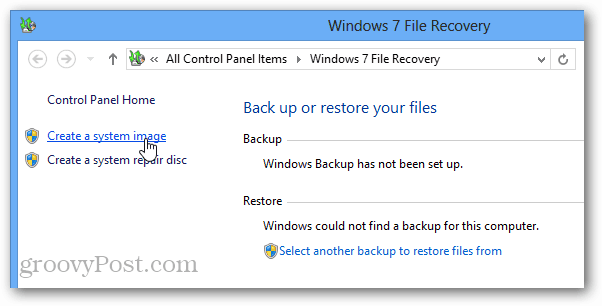
Тепер Windows буде шукати додану резервну копіюпристрої. Це може складатися з USB-накопичувача, SD-карти, порожнього DVD-диска або навіть мережевого розташування. Тут я вибрав мережеве місцеположення та встановив його для збереження резервних копій на своєму пристрої NAS (Network Attached Storage).
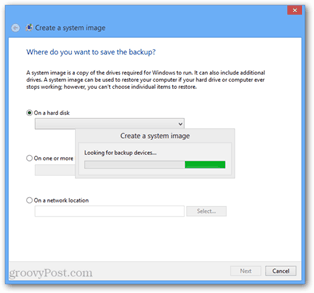
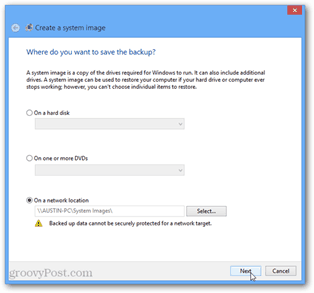
Вибравши, де буде резервне зображенняЯкщо буде збережено, є одна остання сторінка підтвердження. Якщо на вашому комп’ютері є лише один розділ, то тут ви нічого не можете зробити, але якщо у вас є кілька розділів, ви можете вибрати, чи потрібно також створювати резервну копію.
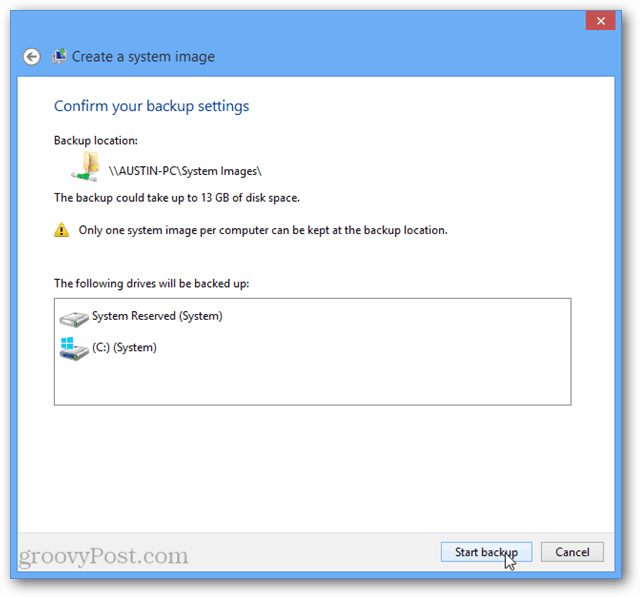
Тепер просто зачекайте, коли резервна копія завершиться, і тоді ви закінчите! Тепер у вас є копітке зображення системи вашої інсталяції Windows 8.
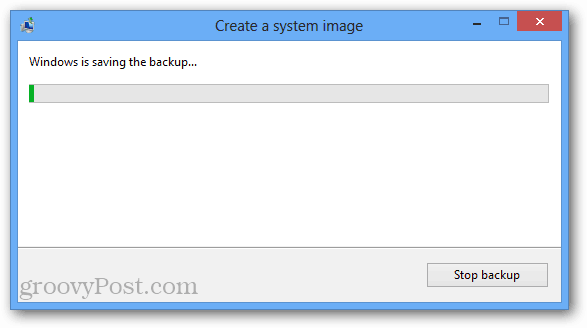

![Виправлення Windows 7 за допомогою пункту відновлення системи [How-To]](/images/windows-7/fix-windows-7-with-a-system-restore-point-how-to.png)








Залишити коментар